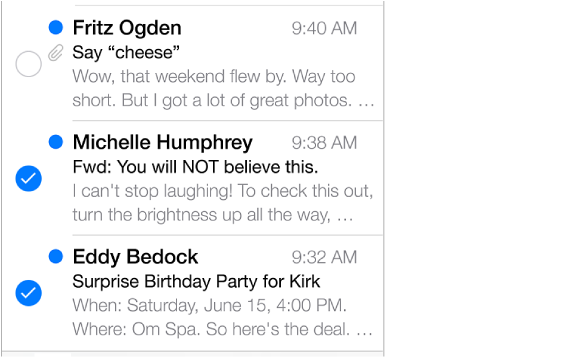
Kaip ištrinti, perkelti ar pažymėti kelis pranešimus. Peržiūrėdami pranešimų sąrašą palieskite „Edit“. Pasirinkite keletą el. laiškų, tuomet pasirinkite veiksmą. Jei suklydote, nedelsdami papurtykite „iPhone“, kad anuliuotumėte.
Kaip tvarkyti el. paštą naudojant pašto dėžutes. Jei norite kurti naują pašto dėžutę, ją pervardyti ar ištrinti, pašto dėžučių sąraše palieskite „Edit“. (Kai kurių numatytųjų pašto dėžučių keisti negalima.) Yra keletas išmaniųjų pašto dėžučių, pvz., „Unread“, kuriose rodomi pranešimai iš visų jūsų paskyrų. Palieskite tas, kurias norite naudoti.
Kaip atkurti ištrintą pranešimą. Eikite į paskyros pašto dėžutę „Trash“, atidarykite pranešimą, tuomet palieskite
 ir perkelkite pranešimą. Arba, jei ką tik ištrynėte pranešimą, papurtykite „iPhone“, kad anuliuotumėte. Jei norite matyti visų paskyrų ištrintus pranešimus, pridėkite pašto dėžutę „Trash“. Jei norite ją pridėti, pašto dėžučių sąraše palieskite „Edit“ ir pasirinkite ją iš sąrašo.
ir perkelkite pranešimą. Arba, jei ką tik ištrynėte pranešimą, papurtykite „iPhone“, kad anuliuotumėte. Jei norite matyti visų paskyrų ištrintus pranešimus, pridėkite pašto dėžutę „Trash“. Jei norite ją pridėti, pašto dėžučių sąraše palieskite „Edit“ ir pasirinkite ją iš sąrašo.
Archyvuoti užuot ištrynus. Pranešimus galite ne trinti, o archyvuoti, kad prireikus jie būtų pasiekiami. „Settings“ > „Mail, Contacts, Calendars“ > paskyros pavadinimas > „Account“ > „Advanced“ įjunkite „Archive Mailbox“. Jei norite ištrinti pranešimą, o ne jį archyvuoti, palieskite ir palaikykite
 , tuomet palieskite „Delete“.
, tuomet palieskite „Delete“.
Kaip nuspręsti, ką daryti su pranešimu, jo neatidarius. Braukite pranešimą į kairę, tuomet palieskite „Trash“ arba „Archive“. Arba palieskite „More“, jei norite jį perkelti, persiųsti, atsakyti, pažymėti vėliavėle, pažymėti kaip perskaitytą ar perkelti į aplanką „Junk“.
Laikykite šiukšliadėžėje. Galite nustatyti, kiek laiko pranešimai bus laikomi pašto dėžutėje „Trash“. Eikite į „Settings“ > „Mail, Contacts, Calendars“ > paskyros pavadinimas > „Account“ > „Advanced“.